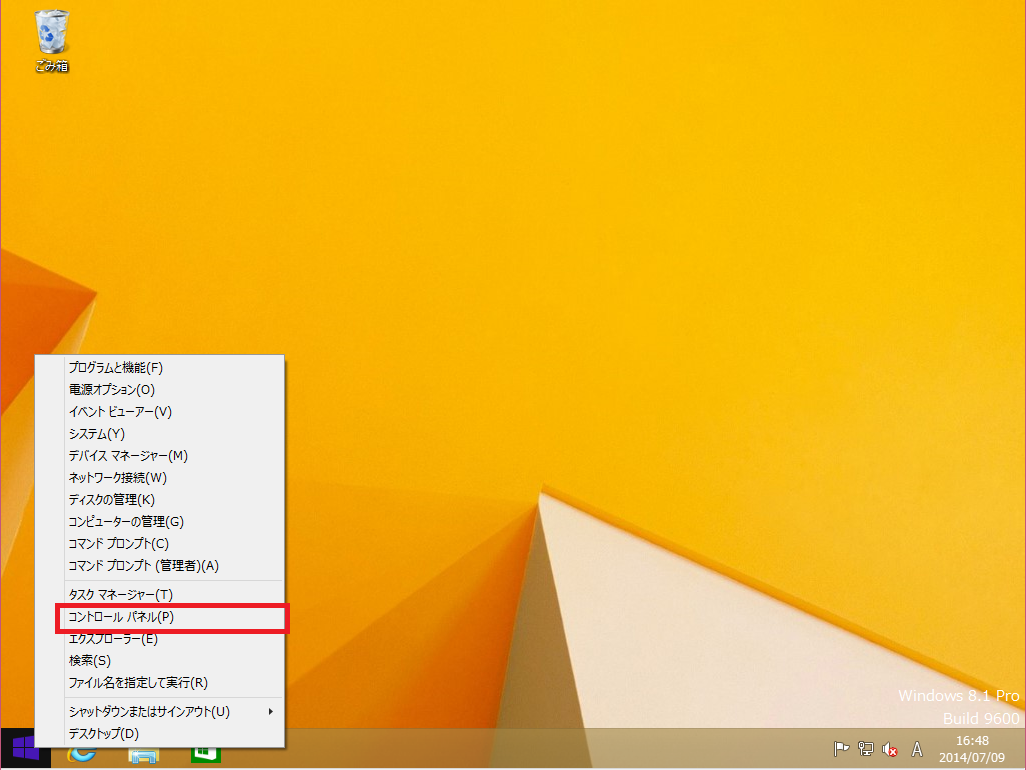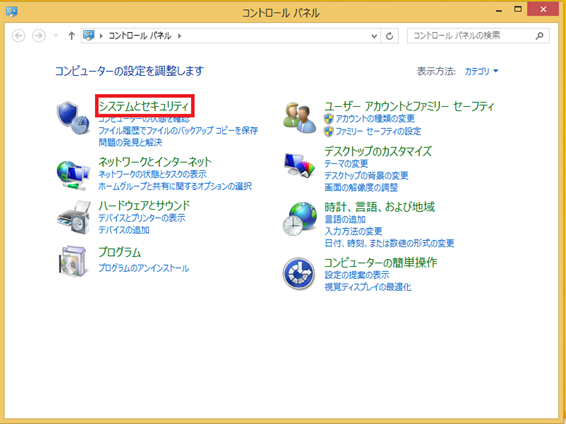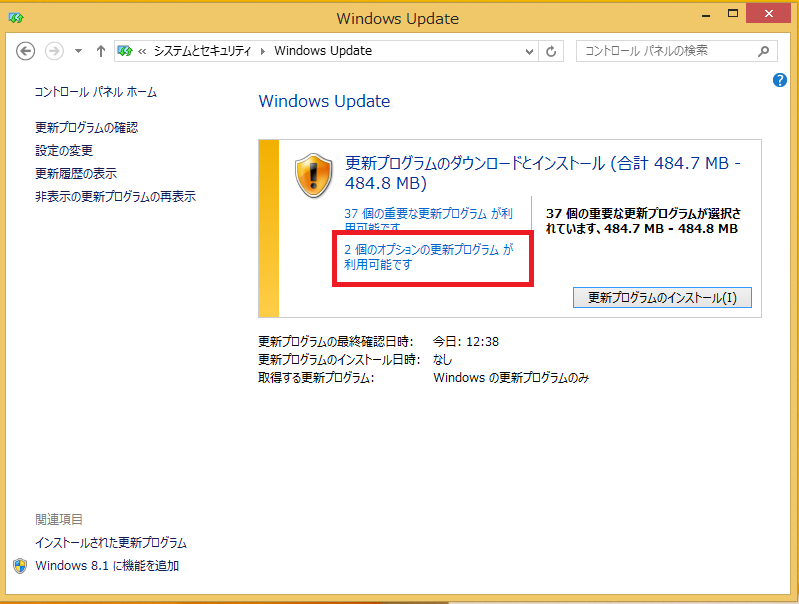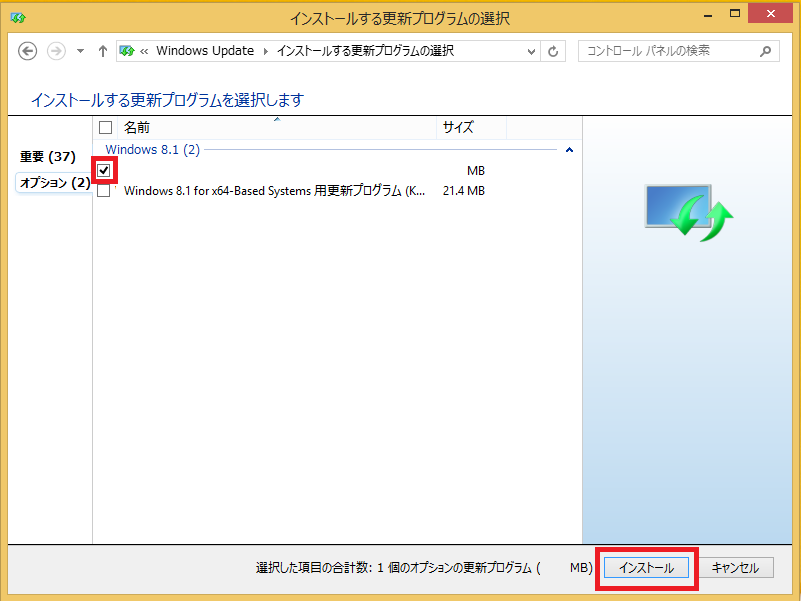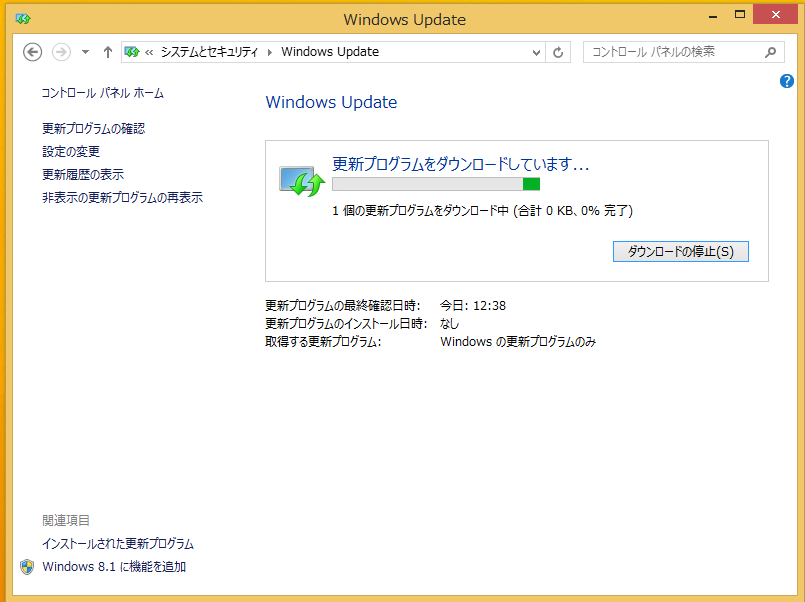902: Windows Update から、グラフィック ドライバーをインストールする方法 (Windows 8 / 8.1の場合)
Windows Update から、グラフィック ドライバーをインストールする方法 (Windows 8 / 8.1の場合)
画面設定が正しく行えない場合、グラフィック機能を制御するためのグラフィック ドライバーが正しくインストールされていない可能性があります。
ここでは、Windows Update を使用して、グラフィック ドライバーをインストールする手順をご案内します。
1. 「Windows」キーを押しながら「X」キーを押し、「コントロールパネル」をクリックします。
2. [システムとセキュリティ] をクリックし、[Windows Update] をクリックします。
3. Windows Update 画面が表示されましたら、画面中央上部にある [* 個のオプションの更新プログラムが利用可能です] の項目をクリックします。
※ 赤枠部分には、お客様のパソコンで実際に検出された更新プログラムの数が入りますので、この図に示された数とは違う場合がありますが、問題ありませんのでご安心ください。
4. [インストールする更新プログラムの選択] 画面が表示されましたら、表示されている一覧の中からお使いのコンピューターのグラフィック ドライバーのみチェックをつけて [インストール] ボタンをクリックします。
5. 更新プログラムのインストールが開始されますので、インストールが完了しましたら、コンピューターを再起動します。
ここまでの作業で問題が解決されたかご確認ください。